plsql无客户端安装
- 格式:docx
- 大小:7.13 KB
- 文档页数:2

PLSQL安装配置方法PL/SQL是一种扩展SQL的编程语言,用于Oracle数据库系统中。
在安装和配置PL/SQL之前,您需要确保已经安装了Oracle数据库。
以下是PL/SQL的安装和配置方法:2.运行安装程序:3. 安装PL/SQL Developer工具:安装完Oracle数据库后,您可以选择安装PL/SQL Developer工具来编写和执行PL/SQL代码。
PL/SQL Developer是一个免费的工具,它提供了丰富的功能和用户友好的界面。
5.运行安装程序:6. 配置PL/SQL Developer:安装完成后,打开PL/SQL Developer。
在首次运行时,您需要配置连接到Oracle数据库的参数。
在连接配置对话框中,输入数据库的主机名、端口号、数据库名称、用户名和密码等信息。
点击“测试”按钮,确保连接正常。
7.创建数据库和用户:如果您要在PL/SQL开发环境中创建新的数据库和用户,您可以使用Oracle SQL Developer工具。
打开SQL Developer,连接到Oracle数据库,使用SQL语句创建新的数据库和用户。
8.编写和执行PL/SQL代码:9.调试PL/SQL代码:PL/SQL Developer还提供了调试功能,您可以设置断点、单步执行代码,并查看变量和表达式的值。
在调试过程中,您可以逐步跟踪代码执行的过程,以便快速发现和修复错误。
10.导入和导出PL/SQL程序单元:PL/SQL Developer还提供了导入和导出PL/SQL程序单元的功能。
您可以将PL/SQL程序单元导出为一个文件,然后在其他数据库中导入。
这样可以方便地备份和共享PL/SQL代码。
以上是PL/SQL的安装和配置方法。
安装Oracle数据库和PL/SQL Developer后,您可以开始使用PL/SQL编程语言来开发和管理Oracle数据库。

plsql安装教程
要安装PL/SQL,您可以按照以下步骤进行操作:
1. 首先,确定您的计算机上已经安装了适当的Oracle数据库
软件。
PL/SQL是Oracle数据库的一部分,因此您需要确保已
经正确安装和配置了Oracle数据库。
2. 下载适用于您计算机操作系统的Oracle数据库软件安装包。
您可以从Oracle官方网站下载最新的数据库软件版本。
3. 打开安装包,并按照向导的指示进行安装。
在安装过程中,您需要选择安装的组件。
确保选择安装PL/SQL开发工具。
4. 完成安装后,启动PL/SQL开发工具。
您可以在开始菜单或
桌面上找到相应的程序图标。
5. 在PL/SQL开发工具中,您需要配置数据库连接信息。
输入
数据库的主机名、端口号、用户名和密码。
如果您默认使用本地数据库,则主机名可以是"localhost"或"127.0.0.1"。
6. 连接到数据库后,您可以开始编写和执行PL/SQL代码了。
在PL/SQL开发工具的编辑器中,编写您的代码并保存。
7. 要执行PL/SQL代码,您可以使用开发工具的执行命令。
选
择要执行的代码块,并使用相应的快捷键或菜单选项执行代码。
以上就是安装PL/SQL的基本步骤。
根据您的操作系统和数据
库版本,可能会有一些细微的差别。
请确保参考适用于您情况的官方文档和安装指南以获得更详细的说明。

准备Oracle_client oracle客户端(绿色)pl/sql绿色版或安装程序1.在pl/sql中配置oracle客户端路径安装完pl/sql后,打开:点击”Cancel”进入pl/sql,选择TOOLS PREFERENCES,在Orcale Home中添加oracle_client的绝对路径;在OCI library 中添加oci.dll的绝对路径(就在oracle_client目录下)2.在\oracle_client\network\admin 中打开tnsnames.ora,创建数据库连接(示例)HEER_TEST =(DESCRIPTION =(ADDRESS_LIST =(ADDRESS = (PROTOCOL = TCP)(HOST = 192.168.0.101)(PORT = 1521)))(CONNECT_DATA =(SERVICE_NAME = test)))注:HEER_TEST 网络服务名(自定义,在pl/sql登录界面”database”中选择)SERVICE_NAME 数据库服务名连接服务可创建多项Pl/sql Tips1.登录后默认自动选中My ObjectsTools菜单→Brower Filters,会打开Brower Folders的定单窗口,把"My Objects"设为默认即可。
2. 字体、颜色设置(调整为自己舒服的字体、大小、颜色)TOOLS → PREFERENCES → Editor、Fonts3.记住密码(测试库推荐使用)Tools → Preferences → Oracle→ Logon History → Store With Password设置好了后,在username右侧历史记录直接选择登录的用户名和数据库,即可登录。
4. 双击表、视图即显示数据Tools →Preferences → Browser在object type中选择要设置的对象(table/view),下图设置为:双击→查询数据,拖拽→显示结构。

1、安装PLSQL第一步:点击安装后会出现是否安装的提示页,如下:第二步:点击“确定”后,开始解压文件,执行安装操作。
第三步:点击“I Agree”出现安装路径选择页,如下:第四步:点击“Next”出现如下界面第五步:点击“Next”出现如下界面第五步:点击“Finish”进行安装,结果界面如下:第六步:点击“Close”安装按成。
第七步:打开PL/SQL,弹出登录对话框。
第八步:点击“Cancel”,打开非登录模式,点击help—register,打开注册对话框,利用注册机生成注册ID执行注册操作。
如果需要汉化PL/SQL 进行如下操作:第九步:点击汉化安装文件,会出现如下界面第十步:点击“确定”会出现选择目标目录页,如下:第十一步:选择我们的PLSQL安装目录,如下:第十二步:点击下一步,出现界面如下:第十三步:点击下一步,出现界面如下:第十四步:选择默认首选项后提交,将会进行安装,如下:第十五步:点击“√”安装完成2、配置PLSQL1、安装完PLSQL后,登陆PLSQL,其中Database下拉框为空,如图1所示图12、输入用户名、密码及Database后,登录弹出:出现上图的原因说明PLSQL Developer并不支持Oracle 64位客户端连接。
解决办法:1、下载32位Oracle客户端其实可以下载免安装版的,/technetwork/topics/winsoft-085727.html,输入Oracle用户名和密码后下载instantclient-basic-nt-11.2.0.2.0.zip。
如果没有Oracle用户名和密码,注册一下或者在百度上搜索instantclient-basic-nt-11.2.0.2.0.zip,下载即可2、解压解压instantclient-basic-nt-11.2.0.2.0.zip,路径为D:\oracle\instantclient_11_23、设置PLSQL Developer启动PLSQL Developer,不登录点取消进入PLSQL Developer,【Tools】->>【Preferences】->>【Oracle】->>【Options】其中将Oracle Home设置为安装目录:OraDb11g_home1OCI Library设置为刚刚解压的目录D:\oracle\instantclient_11_2\oci.dll退出SQPLS,重新登陆SQPLS,细心的我们可以发现已经多Connects as 栏。

不安装oracle客户端也可以使用pl/sql developer_Oracle开发_ITPUB论坛-it168旗下专业技术社区通常情况下,用PL/SQL Developer连接Oracle是需要安装Oracle客户端软件的,这也就意味着你的硬盘将被占用大约1G-2G的空间,对于Windows操作系统来说,你还会多出一些开机自启动的服务。
当然对于大部分人来说,并不会在自己的机器上应用所创建的数据库,而只是希望通过他的一些配置来连接访问服务器上的数据库。
其实Oracle为我们提供了轻便的工具Oracle Instantclient package,也有人称他为“Oracle即时客户端”。
使用此工具,我们就可以在不安装Oracle客户端软件的情况下访问存在于其他计算机上的数据库了。
首先下载安装包在Oralce官方网站上下载Oracle Instantclient Basic package。
地址如下:/technology ... htdocs/winsoft.html,在这个页面的中部找到Instant Client,在Instant Client Downloads中选择合适的版本下载。
第二步:解压这个安装包1>下载完成后,解压压缩文件至本地某路径下,例如c:\instantclient 。
2>在此路径下建立文件夹NETWORK/ADMIN,在ADMIN文件夹下建立tnsnames.ora文件,文件内容即为希望连接的数据库的TNS信息。
例如: WORCL =(DESCRIPTION =(ADDRESS_LIST =(ADDRESS = (PROTOCOL = TCP)(HOST = 192.168.1.4)(PORT = 1521)))(CONNECT_DATA =(SERVICE_NAME = orcl)))第三步:配置pl/sql developer启动PL/SQL Developer,在登录窗口界面,点击取消按钮就可以进行主界面,点击Tools->Preferences,在Connection中需要配置如下两个参数:Oracle Home:c:\instantclientOCI Library:c:\instantclient\oci.dll至此配置完成,现在就可以正常使用pl/sql developer了。
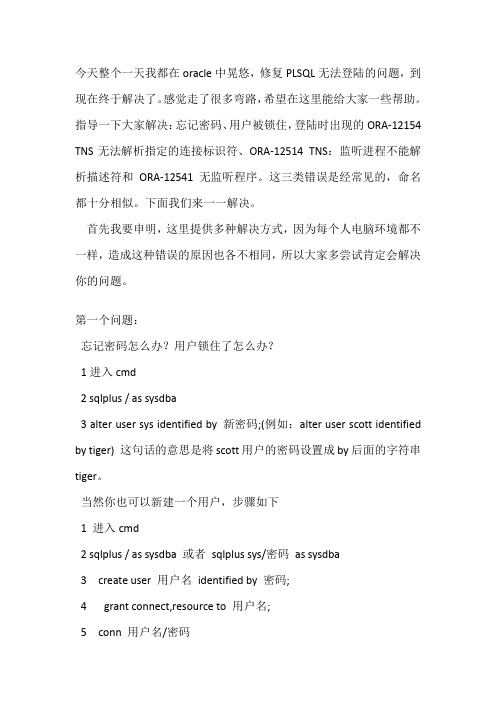
今天整个一天我都在oracle中晃悠,修复PLSQL无法登陆的问题,到现在终于解决了。
感觉走了很多弯路,希望在这里能给大家一些帮助。
指导一下大家解决:忘记密码、用户被锁住,登陆时出现的ORA-12154 TNS无法解析指定的连接标识符、ORA-12514 TNS:监听进程不能解析描述符和ORA-12541 无监听程序。
这三类错误是经常见的,命名都十分相似。
下面我们来一一解决。
首先我要申明,这里提供多种解决方式,因为每个人电脑环境都不一样,造成这种错误的原因也各不相同,所以大家多尝试肯定会解决你的问题。
第一个问题:忘记密码怎么办?用户锁住了怎么办?1进入cmd2 sqlplus / as sysdba3alter user sys identified by 新密码;(例如:alter user scott identified by tiger) 这句话的意思是将scott用户的密码设置成by后面的字符串tiger。
当然你也可以新建一个用户,步骤如下1 进入cmd2sqlplus / as sysdba或者sqlplus sys/密码as sysdba3 create user 用户名identified by 密码;4grant connect,resource to 用户名;5 conn 用户名/密码说明:如果第5步可以连接成功说明,用户建立成功,就可以用这个用户登录了。
提示:这里的输入口令,你只要输入就可以,它不会显示出来的,输入完密码之后按下Enter就可以了,出现连接到:就说明成功连接数据库。
那么我们用刚刚修改了密码的scott登录时候出现了,用户锁住了,我们可以用sys登录,然后使用Alter user scott account unlock;出现用户已更改,说明解锁成功,可以使用scott用户登陆了。
这样对于密码的问题,我们就已经解决了。
---ORA-12154 TNS无法解析指定的连接标识符。
plsql developer使用技巧Pl/Sql Developer是一种功能强大的开发工具,能够提供方便的环境来编写、调试和优化PL/SQL代码。
在本文中,我们将一步一步回答“Pl/Sql Developer使用技巧”的主题,并探讨如何最大限度地利用这个工具来加快开发过程、提高工作效率。
第一步:安装和设置第一步是正确安装并设置Pl/Sql Developer。
你可以从官方网站下载并安装最新的版本。
在安装过程中,你可以选择默认的设置,或自定义设置以适应你的需求。
完成安装后,启动Pl/Sql Developer,并进行初始化设置。
在主界面中,你可以看到许多工具栏和选项卡,这些都是为了帮助你轻松进行开发工作。
为了方便起见,你可以自定义工具栏,并将最常用的工具添加到主界面上。
第二步:连接到数据库连接到数据库是使用Pl/Sql Developer进行开发的第一步。
你可以通过点击“文件”选项卡中的“新建连接”按钮来创建连接。
在这个对话框中,你需要提供连接的详细信息,包括数据库类型、主机名和凭证等。
一旦连接成功,你就可以在主界面中的“连接”选项卡中看到已连接的数据库。
第三步:编写和调试PL/SQL代码Pl/Sql Developer提供了一个方便的编辑器来编写PL/SQL代码。
你可以从主界面中选择“文件”选项卡,然后选择“新建”来创建新的PL/SQL 程序。
编辑器提供了代码着色、代码折叠、代码提示等功能,帮助你更容易地编写和阅读代码。
在编写PL/SQL代码时,你可以使用工具栏上的按钮来对代码进行调试。
例如,你可以设置断点、逐步执行代码、监视变量等。
此外,你还可以使用“调试窗口”中的选项来跟踪代码执行过程中的错误。
第四步:使用查询工具Pl/Sql Developer还提供了一个强大的查询工具,用于执行和调试SQL 查询。
你可以使用主界面中的“SQL”选项卡打开查询工具。
在查询工具中,你可以输入SQL查询语句,并执行它们以获取结果。
plsql 安装教程PL/SQL是Oracle数据库的编程语言,它基于SQL语言,用于开发和管理存储过程、触发器、函数等数据库对象。
下面是PL/SQL的安装教程:1. 首先,确保你已经安装了Oracle数据库。
PL/SQL是Oracle的一部分,所以你需要先安装Oracle数据库。
2. 下载Oracle SQL Developer。
Oracle SQL Developer是一个免费的集成开发环境,用于编写和调试PL/SQL代码。
你可以从Oracle官方网站下载最新版本的Oracle SQL Developer。
3. 打开Oracle SQL Developer,如果是第一次打开,会要求你设置JDK的路径。
选择你已经安装的JDK的路径,并点击确认。
4. 在Oracle SQL Developer的菜单中,选择“工具”>“首选项”>“数据库”>“PL/SQL编译器”。
5. 在“PL/SQL编译器”选项卡中,将“编译器类型”设置为“本地”。
6. 在同一个选项卡中,将“日志级别”设置为“带有错误”的选项。
7. 点击“应用”按钮,然后点击“确定”按钮。
8. 现在,你可以编写和执行PL/SQL代码了。
在SQLDeveloper的编辑器中,输入你的PL/SQL代码,然后点击绿色的运行按钮或按下Ctrl+Enter来执行代码。
注意:在执行PL/SQL代码之前,你需要连接到一个Oracle数据库实例。
在SQL Developer的连接向导中,输入你要连接的数据库实例的详细信息,然后点击测试连接按钮来测试连接是否成功。
这就是PL/SQL的安装教程。
安装完成后,你就可以开始使用PL/SQL开发和管理Oracle数据库对象了。
PL/SQL Developer9.0.6的安装与汉化步骤:
可以到我的百度云盘下载安装包,地址为:
链接:/s/1pJZsVfP
汉化包地址:
链接:/s/1mhnCm3e
第一步、双击PLSQL安装包解压出来的plsqldev906.exe文件,出现以下弹窗-确定
第二步、出现以下界面。
只能被动的选择这些协议点I Agree
第三步、这一步选择你要将PL/SQL安装的位置,可以默认的安装位置,但我选择的新建一个文件夹来存放PLSQL,方便管理
最后一直点击next>>
PL/SQL的汉化
一、解压PL/SQL的汉化包后,双击运行Chinese.exe文件-确定
第二步好了,然后PL/SQL的安装与汉化完成了
然后进行注册:帮助-注册
打开使用说明书。
txt文件。
复制里面的产品编号等完成注册
安装包密码:5446
汉化包密码:5446
免费附送注册码:
Product Code(产品编号):
46lexxzpthqrjmkhyd5czddfcjh33a9p2z
Serial Number(序列号):275052
Password(口令):xs374ca。
PL\SQL Developer的安装和使用一、软件安装1、准备安装。
安装文件共有三个,如图所示:2、安装PL\SQL Developer的软件。
双击安装文件plsqldev803.exe文件,进入安装阶段:点击“确定”。
点击“I Agree”。
选择安装路径,点击“Next”。
选择“Create PL\SQL Developer shortcuts”,“Create shortcut on DeskTop”,点击“Next”。
选择“Template files”,“Keyword files”,点击“Finish”。
进入安装过程,会看到安装的进度条,等到安装完成,点击“Close”。
PL\SQL Developer安装完成。
3、安装中文包双击打开chinese.exe中文包的安装文件,点击“确定”。
选择安装目录,点击右箭头,进入到下一步操作。
进行选项的设置,保持默认即可,点击绿色的钩,进入到安装过程。
软件安装以后,点击灰色的钩,安装完成。
4、注册软件第一次使用PL\SQL Developer软件是需要注册的,打开”PLSQL 注册码.txt”,将相应的内容填入到对应的注册界面,点击“注册”即可。
二、PL\SQL Developer的使用(在使用PL\SQL Developer之前要保证oracle的远程连接数据库的配置是正确的。
如果配置正确,继续向下看;如果oracle的连接远程数据库还没有配置,请跳过这节看后面“三、Oracle Net配置”。
)1、进入系统。
双击PL\SQL Developer图标,出现Oracle登陆界面:填入正确的用户名和密码,选择好对应的数据库,并选择用户的角色,点击“确定”,即可登录成功,进入如下操作界面:2、PL\SQL操作。
下面就最常用的脚本执行操作进行介绍。
1)新建“SQL窗口”。
方式有两种:一种是直接点击“文件”→”新建”→”SQL窗口”;另一种是直接点击,选择“SQL窗口”。
plsql 可不可以直接远程连接服务器?都说要安装客户端,记得以前用过个什么 sql deveplore 什么的工具,不用安装客户端的,而且是绿色软件来的,我就想,一定就办法,不用这么麻烦安装客户端的。
上网找了找,下面把我的实践详细过程记录下来,希望对大家有帮助,有什么不对的,请大家多多评论,指出来。
1、在安装 ORACLE 服务器的机器上搜索下列文件,
oci.dll
ocijdbc10.dll
ociw32.dll
orannzsbb10.dll
oraocci10.dll
oraociei10.dll (可能服务器没有,如果没有则 pl sql 随便用户名密码可以登陆) sqlnet.ora
tnsnames.ora
classes12.jar
ojdbc14.jar
放到一个文件夹 ,如 oraclient
2、配置 tnsnames.ora ,如果本机上没有安装 oracle ,可以从安装了 oracle 的机上拷贝一个 (tnsnames.ora 文件在 %ORACLE_HOME%\network\admin 下 ) 放在上面的目录
D:\oraclient 下。
oracledata =
(DESCRIPTION =
(ADDRESS_LIST =
(ADDRESS = (PROTOCOL = TCP)(HOST = 192.168.0.58)(PORT = 1521)) )
(CONNECT_DATA =
(SERVICE_NAME = oracledata)
)
)
3、添加一个环境变量,名为 TNS_ADMIN ,值为 tnsnames.ora 文件所在路径(如:
D:\oraclient ,特别是重装后或其它操作,忘了 TNS_ADMIN 变量,plsql登陆就会报无法解析指定的连接标识符),这是为了能够找到上面说的 tnsnames.ora 。
如果本机上安装了ORACLE ,并且设置了 ORACLE_HOME 环境变量,那么会自动在%
ORACLE_HOME%/network/admin/ 位置查找 tnsnames.ora 文件。
4、设置 ORACLE 的语言,添加环境变量:
“ NLS_LANG = SIMPLIFIED CHINESE_CHINA.ZHS16G”BK ,(AMERICAN_7ASCII 是 ASCII 编码类型,其它类型可自己到服务器看一下或网上查找一下)
(本步骤暂时要做对,如果编码不对,会产生乱码)
5、下载并安装 PL.SQL.Developer 配置应用
配置 tools->preferences->connection
Oracle Home=D:\oracleclient
OCI library=D:\oracleclient\oci.dll 6、再次打开 plsql 则会在 database 中有oracledata 选项输入用户名密码就可以登陆。